
No Windows 8.1, você também pode definir as configurações de Reprodução Automática da mídia e dos dispositivos diretamente nas Configurações do PC . Lá você tem acesso a quase as mesmas opções de personalização encontradas no Painel de Controle . Este tutorial compartilha onde encontrar as configurações de Reprodução Automática e como mexer com elas.
Onde encontrar as configurações de reprodução automática nas configurações do PC?
Abra as configurações do PC. Em seguida, clique ou toque em PC e dispositivos .
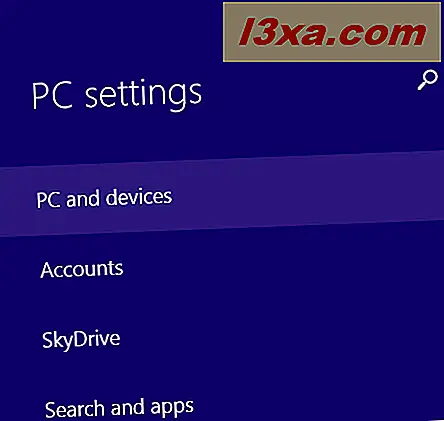
Aqui você encontrará várias subcategorias com diferentes tipos de configurações. Os que são relevantes para nós são encontrados em AutoPlay .
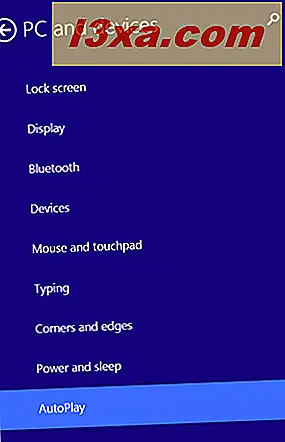
Como ativar ou desativar a reprodução automática no Windows 8.1
À direita, você verá um interruptor e várias configurações. O switch diz "Use o recurso AutoPlay para todas as mídias e dispositivos" .
Se você defini-lo como Desativado, a Reprodução Automática será desativada para todas as mídias e dispositivos.
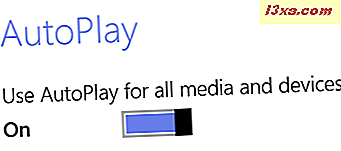
Se você definir como Ativado, poderá configurar para qual mídia deseja usar a Reprodução Automática e como.
Como definir padrões de AutoPlay no Windows 8.1
Abaixo do switch mencionado acima, você encontrará uma seção chamada "Choose AutoPlay defaults" . Na imagem abaixo, você pode ver como fica em um dispositivo Surface 2.
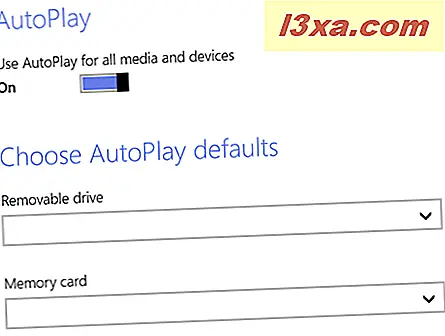
Se você tem um laptop ou um PC e conectou vários dispositivos, verá mais dispositivos para os quais você pode definir os padrões de AutoPlay .
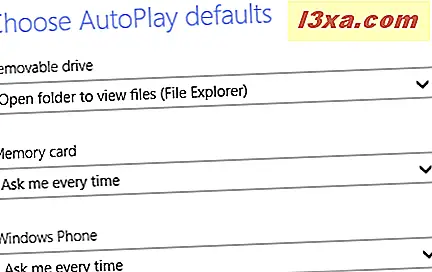
Clique ou toque na lista suspensa para cada dispositivo ou unidade e selecione a ação padrão que você deseja executar. Se você não tem certeza sobre o que escolher ou faz muitas coisas diferentes com um determinado dispositivo, é melhor escolher "Perguntar sempre" .
O que é diferente sobre os padrões de reprodução automática nas configurações do PC versus painel de controle?
Se você comparar as opções exibidas na seção Reprodução Automática no Painel de Controle e nas Configurações do PC, você notará algumas diferenças.
Primeiro de tudo, em Configurações do PC você não pode definir os padrões para o seu CD, DVD ou Blu-Ray player. Isso ocorre porque as configurações do PC são direcionadas principalmente para usuários com dispositivos de toque e tendem a não ter um player de DVD ou Blu-Ray.
Outra diferença é que, no Painel de Controle, você pode definir os padrões de Reprodução Automática para programas e jogos de desktop e você tem controles mais detalhados sobre como lidar com mídias removíveis.
Conclusão
Como você pode ver neste guia, definir os padrões para o recurso AutoPlay no Windows 8.1 é muito fácil. Funciona bem tanto com toque e mouse e teclado. Se você tiver algum problema ou dúvida sobre esse recurso, não hesite em deixar um comentário usando o formulário abaixo.



